Jak zmniejszyć opóźnienie Bandicam podczas nagrywania
Gdy nagrywasz filmy lub gry w nieskompresowanym formacie, w Bandicam zawsze występuje opóźnienie wideo. Cóż, wiele powodów może powodować opóźnienia Bandicam, takie jak CPU, GPU, RAM, HDD itp. Oto wiele sposobów na uniknięcie problemu z opóźnieniami i utrzymanie lepszej wydajności nagrywania Bandicam. W tym artykule wymienimy typowe rozwiązania 5, aby naprawić opóźnienie Bandicam podczas nagrywania wideo na komputerze z systemem Windows 10.
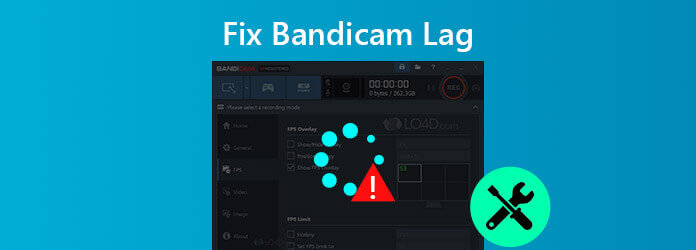
Wiele powodów może prowadzić do opóźnień Bandicam. Aby tego uniknąć, możesz wykonać poniższe proste czynności, aby zapewnić płynne nagrywanie w Bandicam.
Aby zmniejszyć opóźnienie Bandicam, możesz zmniejszyć rozdzielczość wideo, rozmiar wideo, liczbę klatek na sekundę, jakość wideo lub wypróbować przyspieszany sprzętowo koder H.264.
Krok 1Wybierz Wideo w Bandicam i kliknij Ustawienia na dnie. Pojawi się okno ustawień formatu.
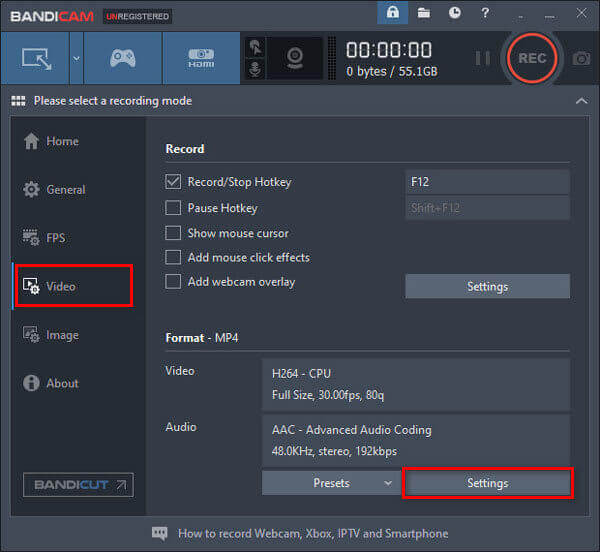
Krok 2Możesz zmienić Rozmiar od Pełnowymiarowy do Pół rozmiaru, zmniejszać FPS od 30 do 15, zmienić Jakość od 80 do 50, Próba H264 (procesor) jako kodek wideo. Kliknij OK potwierdzać.
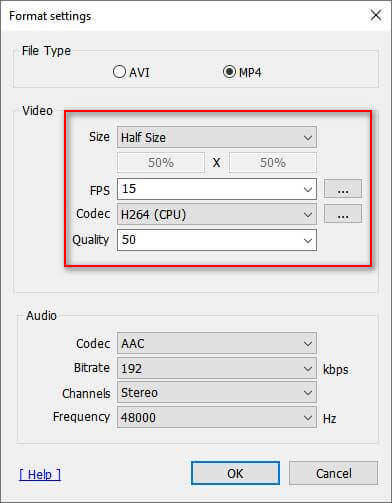
Krok 3Kliknij Ustawienia w sekcji Record. W wyskakującym okienku wybierz Wyłącz (zalecane) - aby wyłączyć dodatkowe urządzenie dźwiękowe.
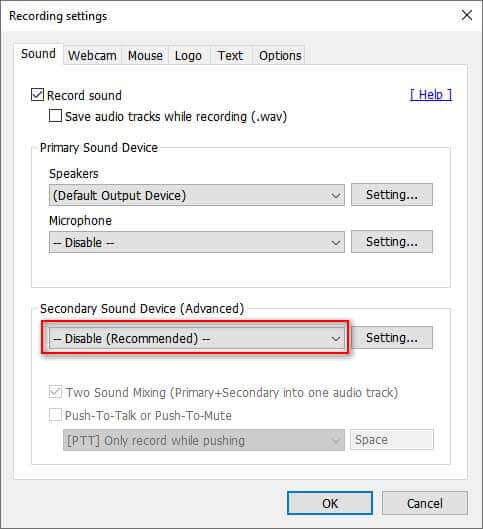
Aby rozwiązać problem z opóźnieniami Bandicam, możesz zmienić tryb nagrywania z Tryb nagrywania gry do Tryb nagrywania ekranulub z trybu nagrywania ekranu do trybu nagrywania gry.

Nie przegap: Jak naprawić czarny ekran OBS
Za każdym razem, gdy Bandicam ogłasza aktualizacje, optymalizuje wydajność i naprawia błędy. Gdy napotkasz problem z opóźnieniami Bandicam, możesz odinstalować aktualną wersję Banicam lub zaktualizować ją do najnowszej wersji. Oto kroki poniżej.
Wystarczy kliknąć przycisk O nas w Bandicam i kliknij Sprawdź aktualizację. Jeśli jest dostępna nowa wersja, kliknij Sprawdź teraz dostępność aktualizacji w wyskakującym okienku. Następnie uruchom ponownie Bandicam i nagraj ponownie.
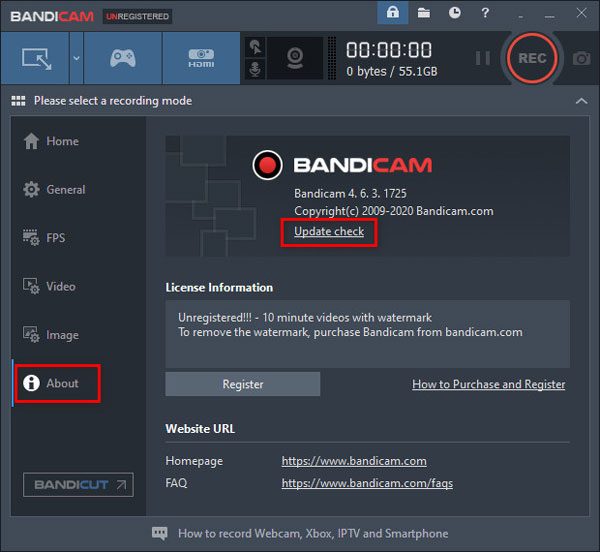
Jeśli problem z opóźnieniami nadal występuje w Bandicam, możesz zaktualizować swój sprzęt, taki jak karta graficzna, procesor i pamięć RAM, aby poprawić wydajność komputera.
Jeśli korzystasz z komputera z systemem Windows 10, możesz zmienić ustawienia graficzne, aby zmniejszyć opóźnienie w Bandicam.
Krok 1Stuknij menu Start systemu Windows, wprowadź i wyszukaj Ustawienia graficzne w polu wyszukiwania.
Krok 2W wyskakującym oknie wybierz Klasyczna aplikacjakliknij Przeglądaj i wybierz C: \ Program Files (x86) \ Bandicam \ bdcam.exe (domyślny folder instalacyjny dla Bandicam).
Krok 3Kliknij Opcje i wybierz Oszczędzanie energii or High Performance opcja. Kliknij Zapisz przycisk, aby zapisać zmiany.
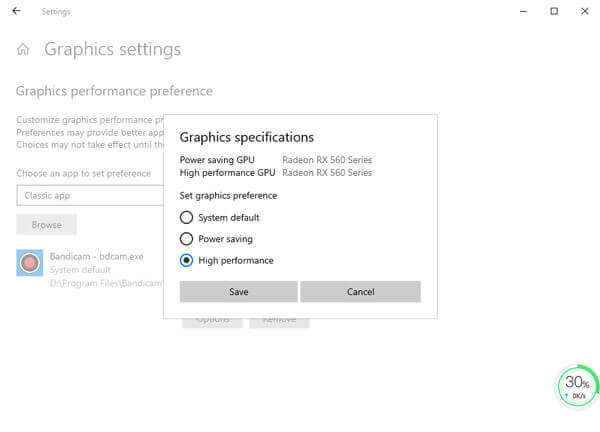
Jeśli Bandicam nadal się opóźnia, zwalnia lub ulega awarii, możesz rozpocząć przechwytywanie wideo za pomocą alternatywy Bandicam na swoim komputerze. Mistrz Blu-ray Rejestrator ekranu to najlepsze alternatywne oprogramowanie Bandicam do przechwytywania filmów, rozgrywki, samouczków wideo, filmów z kamery internetowej, wykładów i nie tylko.
Krok 1Zakładając, że zainstalowałeś Screen Recorder, uruchom go na komputerze z systemem Windows 10 lub Mac. Wybierz Magnetowid tryb nagrywania wideo.

Krok 2Kliknij Zamówienia Indywidualne aby samodzielnie ustawić okno nagrywania. Jeśli chcesz nagrywać rozgrywkę własnym głosem, musisz włączyć oba Dźwięk systemu i Mikrofon opcje. Jeśli chcesz tylko nagrać film online do oglądania offline, możesz włączyć Dźwięk systemu tylko opcja.

Krok 3Rozpocznij odtwarzanie wideo lub grę, którą chcesz przechwycić. Kiedy wszystko jest gotowe, kliknij REC przycisk, aby rozpocząć nagrywanie. Kliknij przycisk Zatrzymaj, gdy chcesz wstrzymać nagrywanie.

Krok 4Po zakończeniu nagrywania możesz wyświetlić podgląd klipu i wyciąć niechciane części. Następnie kliknij Zapisz aby zapisać nagranie na komputerze.
1. Czy Bandicam jest naprawdę darmowy?
Bandicam oferuje bezpłatną wersję do przechwytywania wideo z komputera, gier lub źródeł zewnętrznych. Jeśli chcesz usunąć znak wodny ze swojego filmu, lepiej kup płatną wersję Bandicam.
2. Czy mogę używać Bandicam for Mac?
W rzeczywistości Bandicam nie oferuje wersji dla komputerów Mac, która jest dostępna wyłącznie dla systemu Windows. Ale możesz użyć Blu-ray Master Screen Recorder dla komputerów Mac jako alternatywy dla Bandicam do przechwytywania gier, wideo online i dźwięku na komputerze Mac.
3. Czy Bandicam jest lepszy niż OBS?
Bandicam i OBS to darmowe i łatwe w użyciu rejestratory ekranu. Jeśli chodzi o nagrywanie gier, OBS nie oferuje usługi nagrywania gier, takiej jak Bandicam. Cóż, OBS oferuje więcej ustawień niż Bandicam, aby zaprogramować nagranie.
W tym artykule przedstawiono najbardziej kompleksowe rozwiązania umożliwiające naprawienie opóźnień Bandicam podczas nagrywania. Mam nadzieję, że te metody działają dobrze dla twojego problemu. Na koniec polecamy Blu-ray Master Screen Recorder, niezawodne oprogramowanie do nagrywania filmów, rozgrywki, audio i webinarów online w wysokiej jakości.
Więcej Reading
Co możesz zrobić, aby naprawić problemy z VLC nie nagrywające wideo lub audio
Jeśli napotkasz problemy z VLC, które nie nagrywają wideo lub audio, nie martw się o to. Oto 5 praktycznych sposobów rozwiązania problemów z nagrywaniem VLC. Po prostu zrób tak, jak pokazano w tym artykule.
Rozwiązania naprawiające problemy z przechwytywaniem ekranu Movavi
Movavi Screen Capture utknął w jakichś problemach? Ten post zawiera szczegółowe rozwiązania problemów z dźwiękiem podczas nagrywania podczas korzystania z Movavi Screen Capture.
Dlaczego kodowanie OBS jest przeciążone i jak pomyślnie rozwiązujesz problem
Co możesz zrobić, aby naprawić przeciążenie kodowania OBS? Z tego artykułu można uzyskać 5 sprawdzonych sposobów łatwego rozwiązywania problemów z wysokim kodowaniem w OBS. Po prostu przeczytaj i sprawdź.
Jak naprawić nagrywanie lub odtwarzanie ekranu QuickTime nie działa na komputerze Mac
Jeśli nie masz pojęcia, jak naprawić QuickTime, który nie działa na Macu, po prostu trafiłeś we właściwe miejsce. W tym artykule opisano proste sposoby rozwiązywania problemów z błędami programu QuickTime podczas nagrywania lub odtwarzania ekranu.
Nagrać wideo